※2024年2月27日内容を更新しました。
「せっかく撮った写真が、なんだかイメージと違う…」
そんな経験はありませんか?

人間の目とカメラは色を認識する仕組みが異なるため、実際に見えている景色と写真の色味が異なることがあります。
しかし、カメラの「露出補正」機能を使えば、意図した雰囲気の写真を簡単に撮影することができます。
カメラの露出補正機能は、カメラが判断した適正露出を、自分のイメージ通りの明るさに調整するための機能です。
記事の信頼性

梅野
- 写真歴 11年目/ブログ運営歴 11年目(月間PV数12万)
- メーカー様からのレビュー案件多数
- YouTubeチャンネルで撮影テクニックなど情報発信中(2025.4現在登録者数5200人)
- お仕事依頼やレビュー案件など、お問い合わせはこちら
なぜ露出補正が必要なの?
露出補正が必要なシーン
- 逆光で被写体が暗く写ってしまう場合
- 雪景色や白い花など、明るい被写体を白飛びさせずに撮影したい場合
- 夜景など、暗いシーンを明るく撮影したい場合
カメラの露出計は、多くの状況で適切な明るさを判断してくれますが、
白や黒など極端な明るさの被写体では、意図せず写真が暗くなったり白飛びしたりしてしまうことがあります。
露出補正は、カメラの判断を補い、自分のイメージ通りの明るさに調整するための機能です。
露出補正の値について
露出補正の値は、写真全体の明るさを調整するために使用されます。
- +値: 写真を明るくする
- ー値: 写真を暗くする
明るい写真を「オーバー露出」、暗い写真を「アンダー露出」と言います。
露出補正の値は、通常、1、1/2、1/3段刻みで設定できます。数字が大きくなるほど、明るさの調整が細かくできます。
カメラの設定方法
step
1露出補正ボタンを見つける
カメラの背面や側面に、露出補正ボタンまたはダイヤルがあります。ボタンやダイヤルの近くに「±」のマークが付いていることが多いです。
step
2.露出補正値を設定する
ボタンを押すか、ダイヤルを回すことで、露出補正値を設定できます。
- プラス(+) の方向に調整すると、写真が明るくなります。
- マイナス(-) の方向に調整すると、写真が暗くなります。
露出補正の設定方法
明るい被写体をより魅力的に!(+補正)
白い花や青空など、明るい被写体は、実際よりも暗く写ってしまうことがあります。
そんな時は露出補正をプラス側に調整することで、明るくふんわりとした印象に仕上げることができます。
ただし、やりすぎは禁物です。あまりやりすぎると被写体が白飛びして、せっかくの写真が台無しになることもあります。
基本は、自分が見たままの明るさに補正することが上手くいくコツです。
こちらの記事ではここ数年流行している「エアリーフォトの撮り方や設定・加工のやり方」をご紹介しています。
-

-
SNS映え!ふんわりゆるふわエアリーフォトの撮り方、カメラの設定方法【作例付き】
※2024年2月8日内容を更新しました。 こんにちは、梅野(@kerocamera_ume)です! ふんわり優しい雰囲気で、まるで夢の中にいるような写真・・・それが、今話題の「エアリーフォト」です。 近年、SNS ...
続きを見る
暗い被写体を美しく撮影する(ー補正)
暗い被写体は、実際よりも白っぽく写ってしまう傾向があります。
薄暗さを表現したい場合は、露出値をマイナスに調整しましょう。
白い花を撮影する場合は、花びらが白飛びしないように、露出値をマイナスに調整しましょう。
まとめ
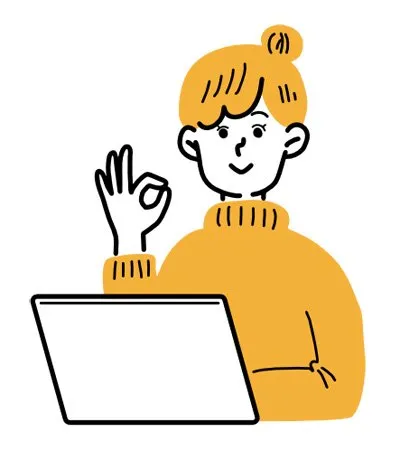
まずは基本である「自分が見た明るさに調整する」これを意識してみて下さい。これに慣れてきたら次は「イメージする明るさに調整」です
優しい雰囲気を出すために、わざと+補正を大きくしてみたり、重厚感を出すために-補正を大きくしてみる事です。
露出補正機能は、写真表現の幅を広げるために役立つ機能です。カメラ初心者の方も、ぜひ積極的に活用してみてください。








